使用ONTAP工具为VCF管理域配置补充存储
-
 本文档站点的 PDF
本文档站点的 PDF
单独 PDF 文档的收集
Creating your file...
在此情景中、我们将演示如何部署和使用适用于VMware vSphere的ONTAP工具(OTV)为VCF管理域配置iSCSI数据存储库。
作者:Jsh Powell
方案概述
此情景包括以下高级步骤:
-
为iSCSI流量创建一个具有逻辑接口(Logical Interface、Logical Interface、Logical Interface、
-
在VCF管理域上为iSCSI网络创建分布式端口组。
-
在VCF管理域的ESXi主机上为iSCSI创建vmkernel适配器。
-
在VCF管理域上部署ONTAP工具。
-
在VCF管理域上创建新的VMFS数据存储库。
前提条件
此方案需要以下组件和配置:
-
一种ONTAP ASA存储系统、其以太网交换机上的物理数据端口专用于存储流量。
-
VCF管理域部署已完成、可访问vSphere客户端。
NetApp建议为iSCSI设计完全冗余的网络。下图展示了一个冗余配置示例、用于为存储系统、交换机、网络适配器和主机系统提供容错功能。请参阅NetApp "SAN 配置参考" 适用于追加信息 。
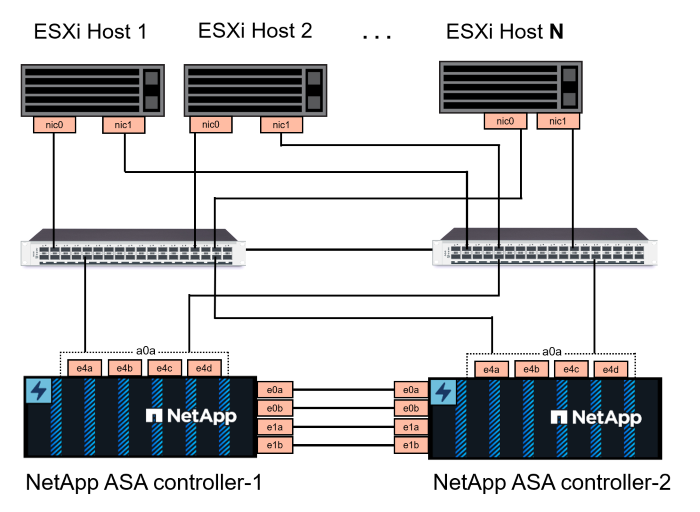 {{}
{{}
对于多路径和多路径故障转移、NetApp建议在单独的以太网网络中为iSCSI配置中的所有SVM的每个存储节点至少配置两个LUN。
本文档演示了创建新SVM以及指定IP地址信息以为iSCSI流量创建多个LUN的过程。要向现有SVM添加新的SVM、请参见 "创建LIF (网络接口)"。
有关在VMware中使用VMFS iSCSI数据存储库的追加信息信息、请参见 "vSphere VMFS 数据存储库—具有 ONTAP 的 iSCSI 存储后端"。

|
如果在同一IP网络上配置了多个VMkernel适配器、建议在ESXi主机上使用软件iSCSI端口绑定、以确保在适配器之间实现负载平衡。请参阅知识库文章 "在ESS/ESXi中使用软件iSCSI端口绑定的注意事项(20388689)"。 |
部署步骤
要部署ONTAP工具并使用它在VCF管理域上创建VMFS数据存储库、请完成以下步骤:
在ONTAP存储系统上创建SVM和SVM
以下步骤在ONTAP系统管理器中执行。
创建Storage VM和SVM
完成以下步骤、为iSCSI流量创建一个SVM以及多个LUN。
-
从ONTAP系统管理器导航到左侧菜单中的*存储VM*、然后单击*+ Add*开始。
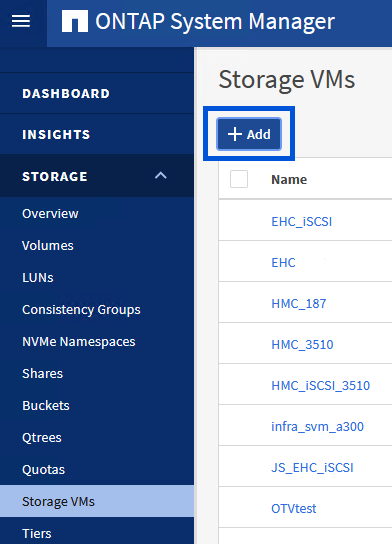
{{}
-
在*添加Storage VM*向导中为SVM提供*名称*,选择* IP空间*,然后在*访问协议下,单击*iSCSI*选项卡并选中*启用iSCSI*复选框。
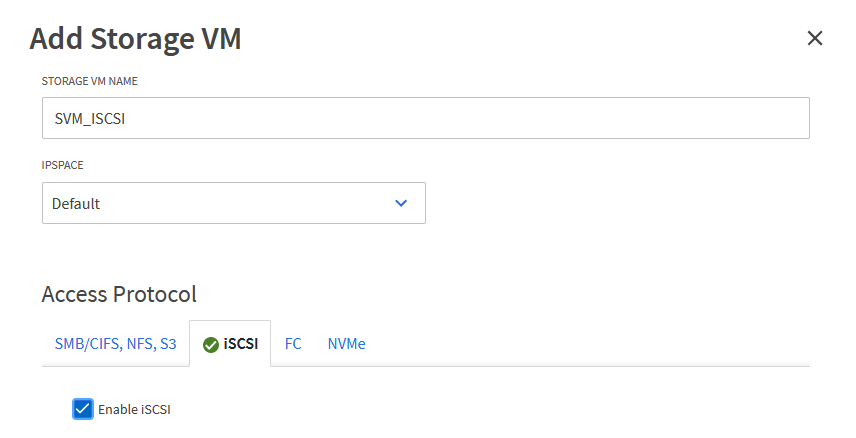
-
在*Network Interface*部分中,填写第一个LIF的*IP地址*、Subnet Mask *和*Broadcast Domain和Port。对于后续的Lifs、可以启用此复选框、以便在所有剩余Lifs中使用通用设置或使用单独的设置。
对于多路径和多路径故障转移、NetApp建议在单独的以太网网络中为iSCSI配置中的所有SVM的每个存储节点至少配置两个LUN。 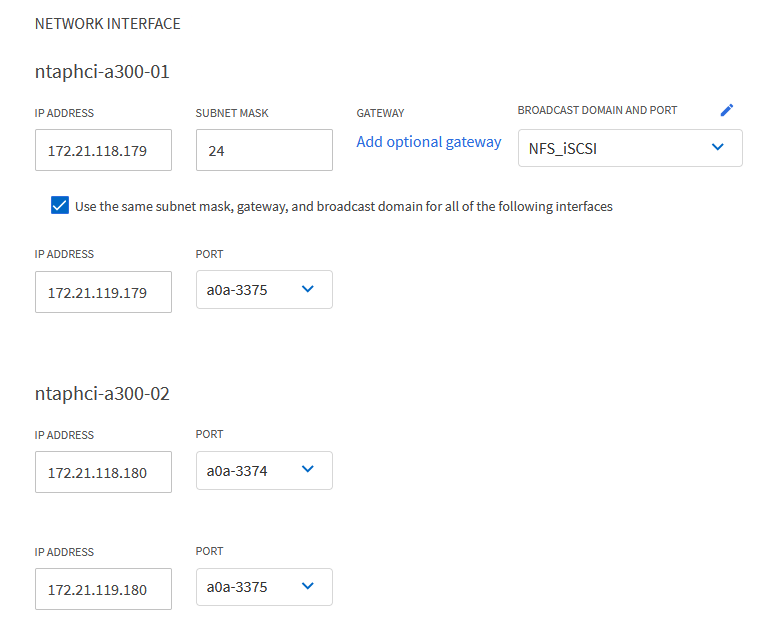
-
选择是否启用Storage VM管理帐户(对于多租户环境)、然后单击*保存*以创建SVM。
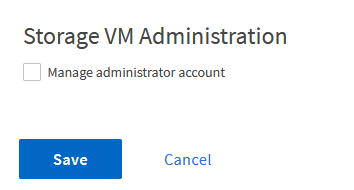
在ESXi主机上为iSCSI设置网络连接
可使用vSphere客户端在VCF管理域集群上执行以下步骤。
为iSCSI流量创建分布式端口组
完成以下操作、为每个iSCSI网络创建一个新的分布式端口组:
-
从管理域集群的vSphere Client中、导航到*清单>网络连接*。导航到现有分布式交换机并选择要创建*新分布式端口组…*的操作。
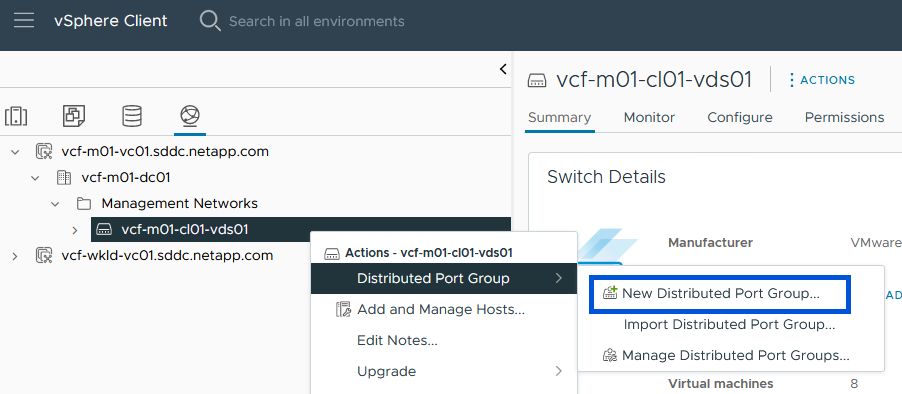
{{}
-
在“新分布式端口组”向导中,填写新端口组的名称,然后单击“下一步”继续。
-
在*Configure settings (配置设置)页面上填写所有设置。如果使用的是VLAN、请确保提供正确的VLAN ID。单击“*下一步”继续。
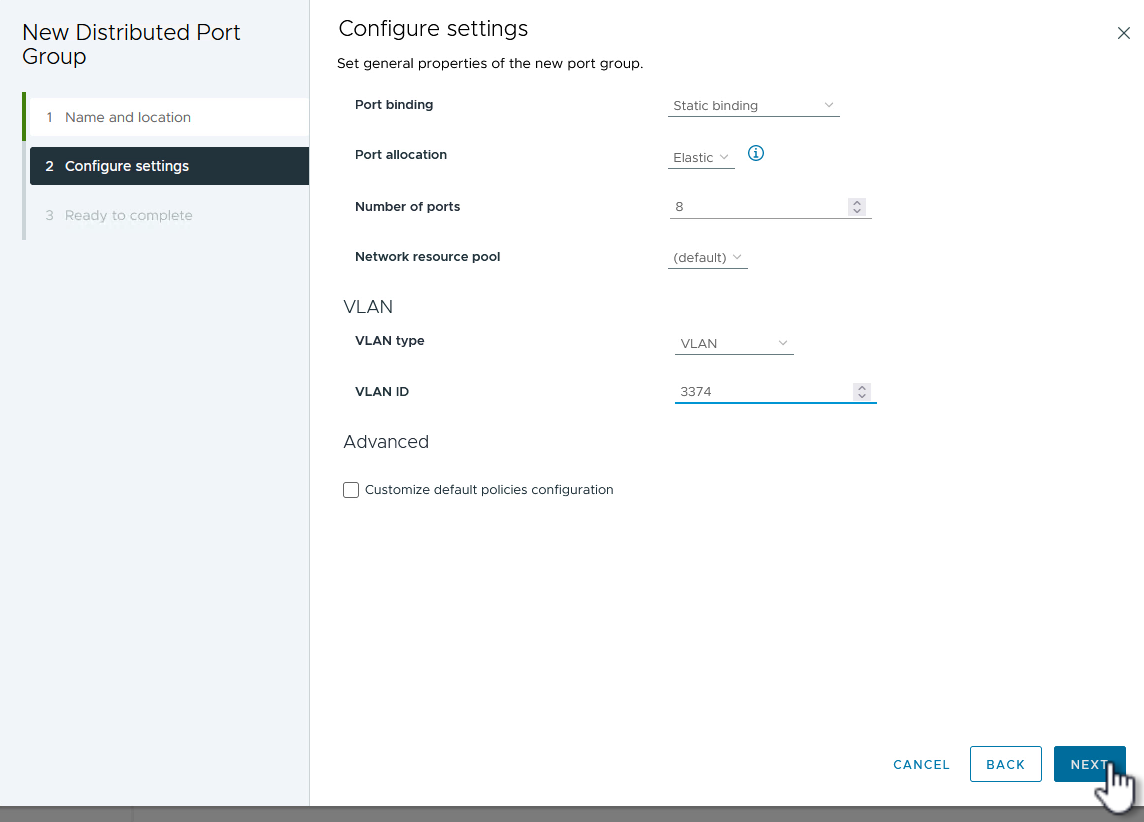
{{}
-
在*Ready to Complete*(准备完成)页面上,查看所做的更改,然后单击*Finish (完成)*以创建新的分布式端口组。
-
重复此过程为所使用的第二个iSCSI网络创建分布式端口组,并确保输入正确的*VLAN ID*。
-
创建两个端口组后,请导航到第一个端口组并选择操作*编辑设置…*。
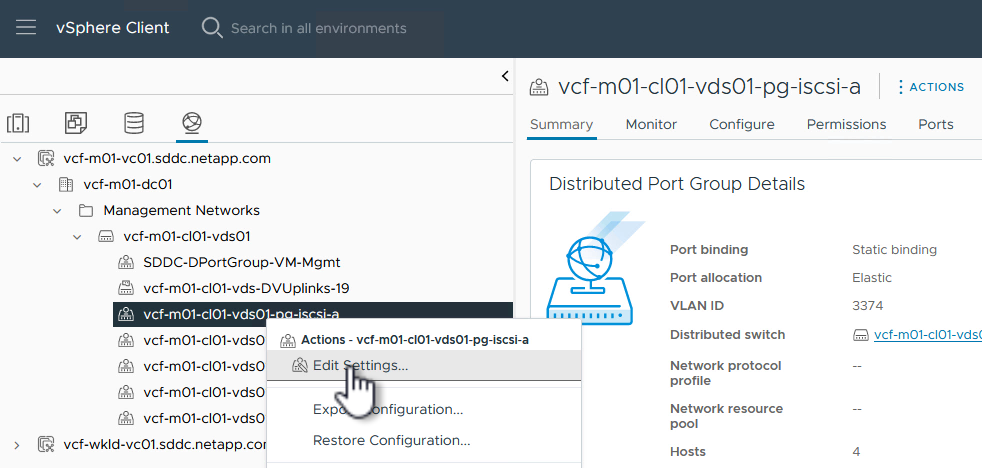
{{}
-
在“分布式端口组-编辑设置”页面上,导航到左侧菜单中的*分组和故障转移*,然后单击*uplink2*将其下移到“未使用的上行链路”。
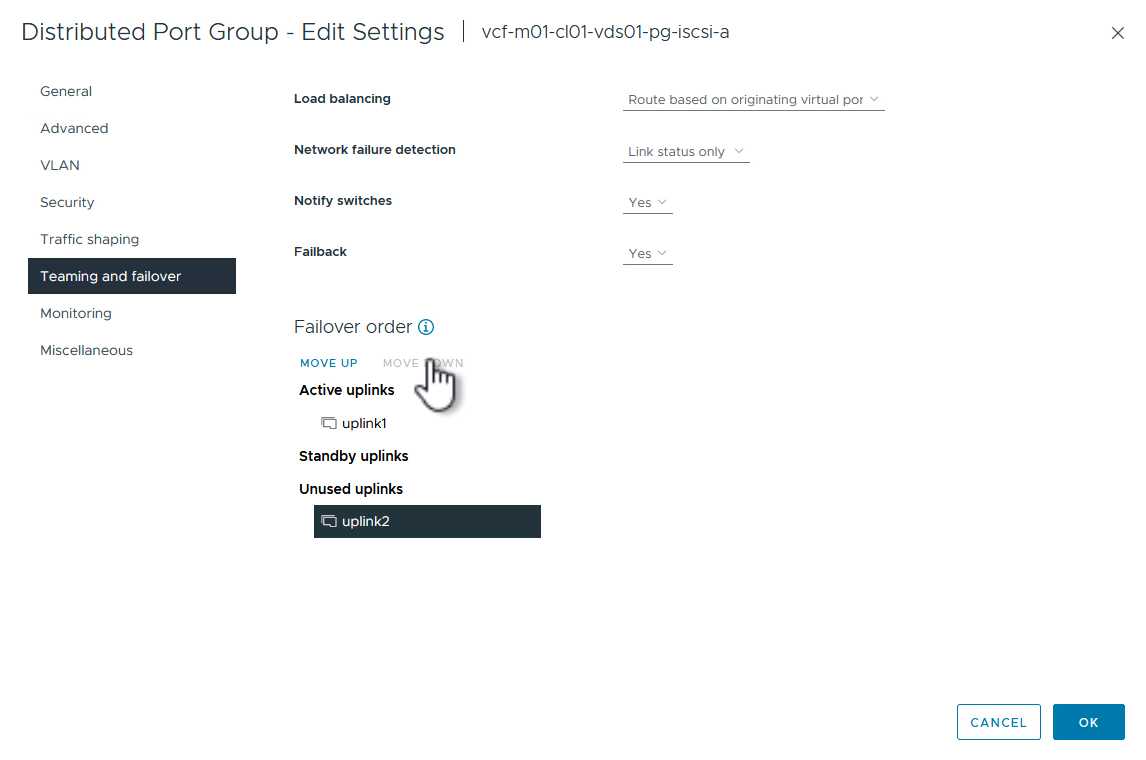
-
对第二个iSCSI端口组重复此步骤。但是,这次将*Uplink1*下移到*unused uplines*。
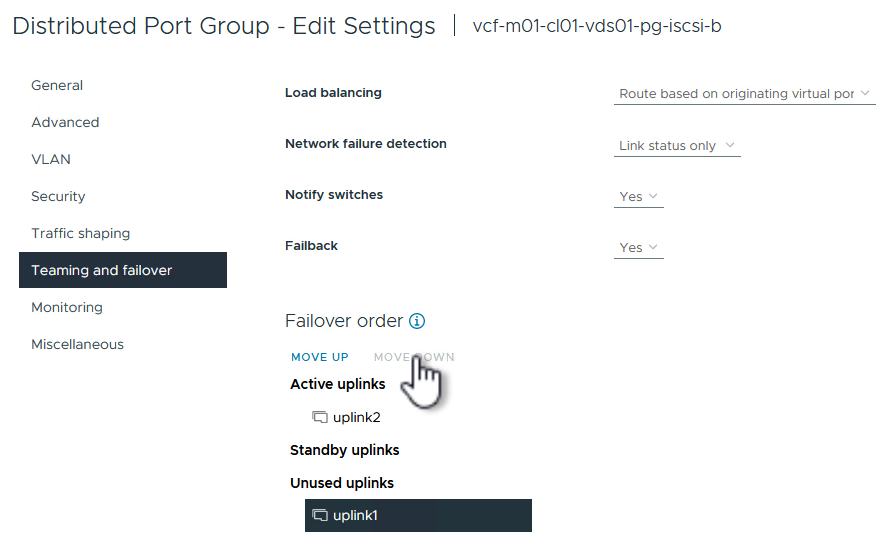
在每台ESXi主机上创建VMkernel适配器
对管理域中的每个ESXi主机重复此过程。
-
从vSphere客户端导航到管理域清单中的一个ESXi主机。从*配置*选项卡中选择*VMkernel适配器*,然后单击*添加网络…*开始。
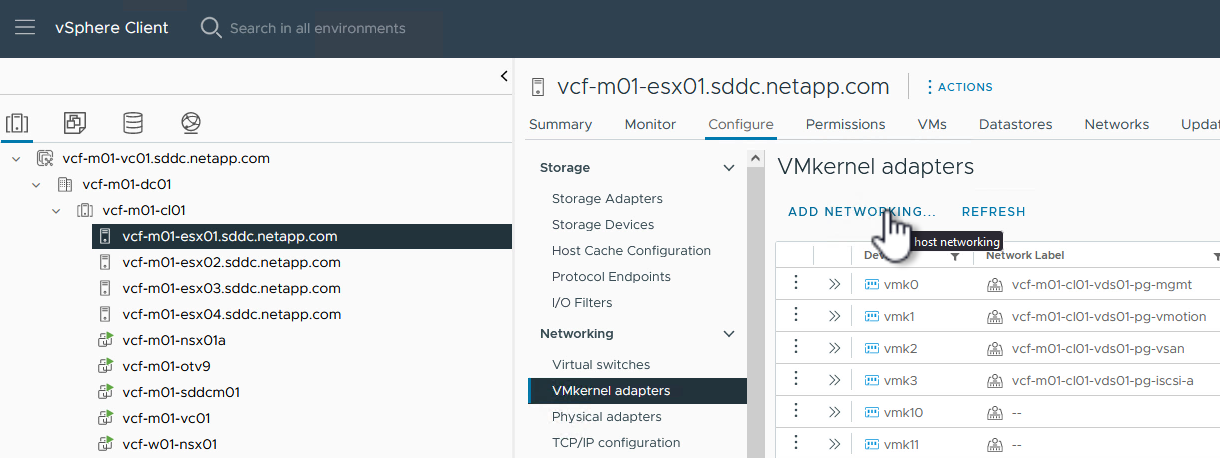
{{}
-
在“选择连接类型”窗口中,选择*VMkernel网络适配器*,然后单击“下一步”继续。
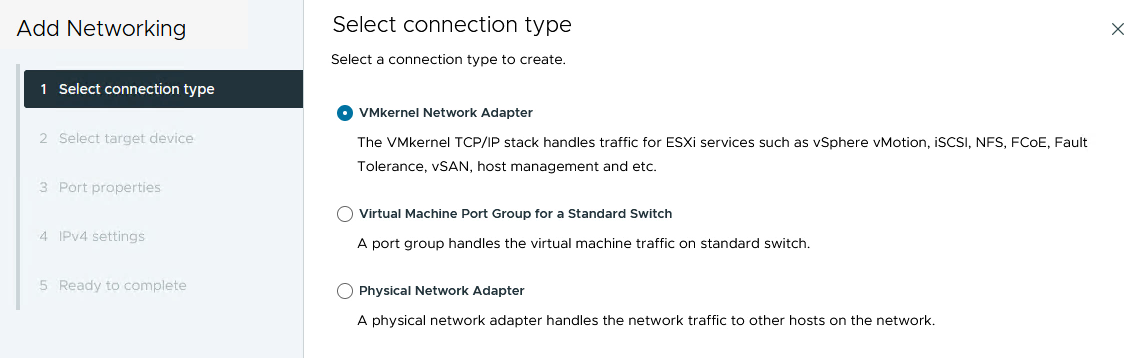
{{}
-
在*选择目标设备*页上,为先前创建的iSCSI选择一个分布式端口组。
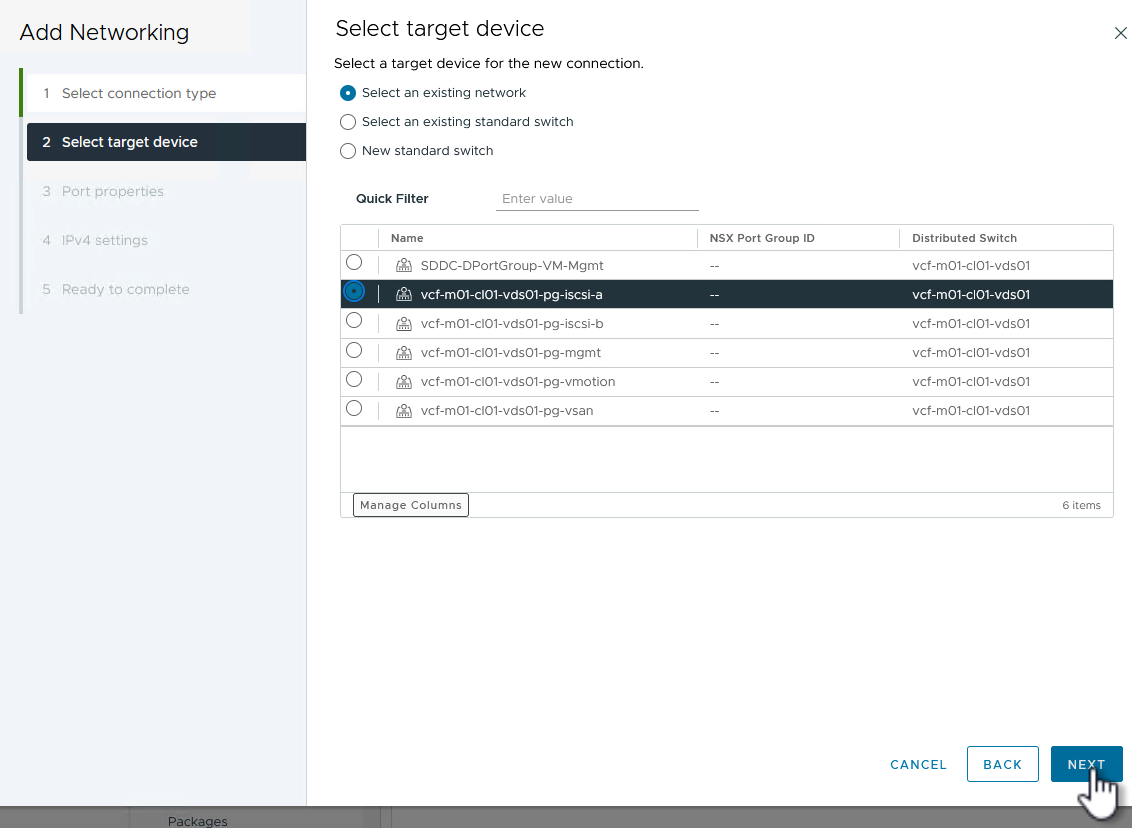
{{}
-
在*Port properties*页上保留默认值,然后单击*Next*继续。
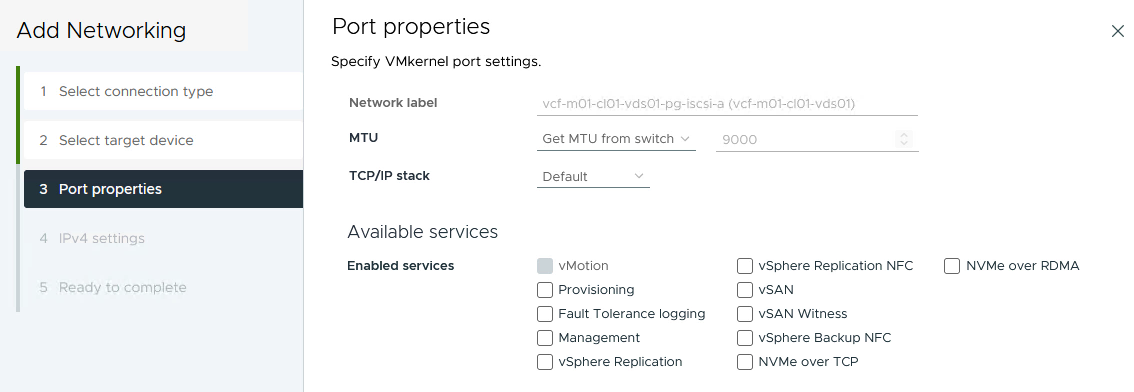
{{}
-
在*IPv4设置*页面上,填写*IP地址*、Subnet mask *,并提供新的网关IP地址(仅在需要时才提供)。单击“*下一步”继续。

{{}
-
在*Ready to Complete*(准备完成)页面上查看您选择的内容,然后单击*Complete*(完成)以创建VMkernel适配器。
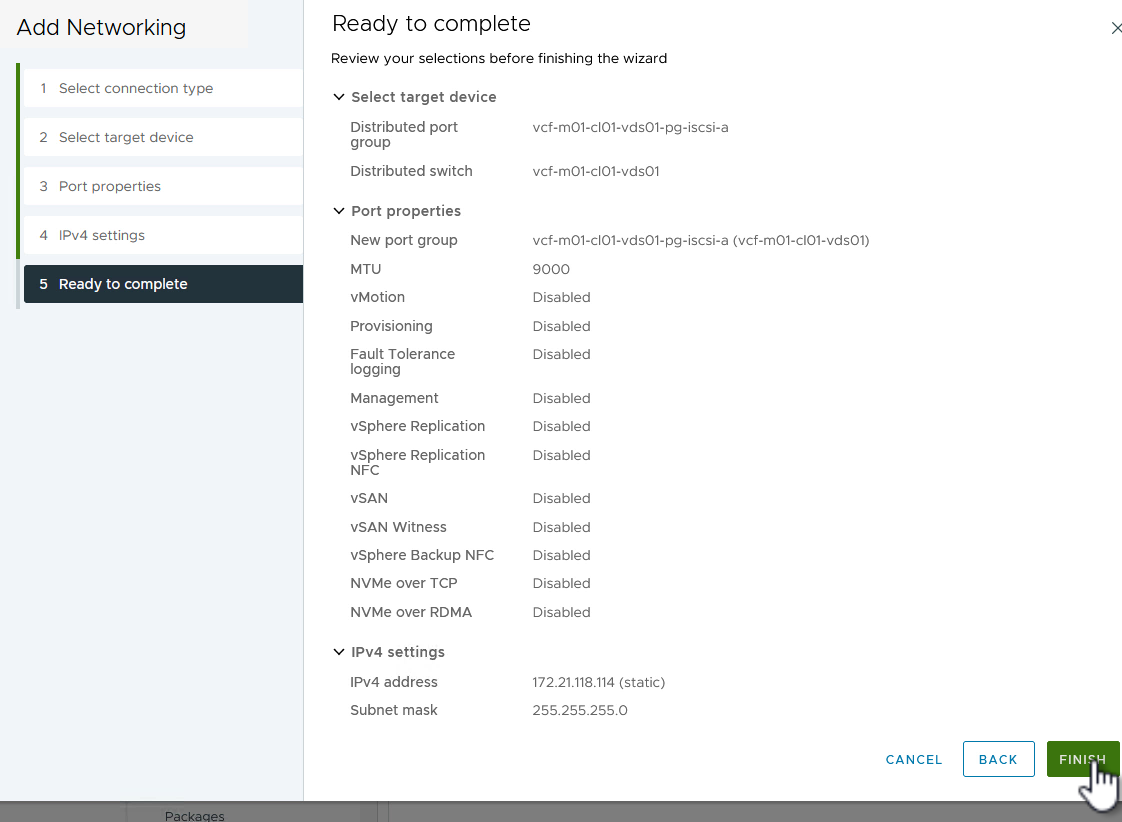
{{}
-
重复此过程、为第二个iSCSI网络创建VMkernel适配器。
部署并使用ONTAP工具配置存储
以下步骤将使用vSphere客户端在VCF管理域集群上执行、涉及部署OTV、创建VMFS iSCSI数据存储库以及将管理VM迁移到新数据存储库。
部署适用于VMware vSphere的ONTAP工具
适用于VMware vSphere的ONTAP工具(OTV)部署为一个VM设备、可通过一个集成的vCenter UI来管理ONTAP存储。
完成以下操作以部署适用于VMware vSphere的ONTAP工具:
-
从获取ONTAP工具OVA映像 "NetApp 支持站点" 并下载到本地文件夹。
-
登录到VCF管理域的vCenter设备。
-
在vCenter设备界面中,右键单击管理集群,然后选择*Deploy OVF Template…*
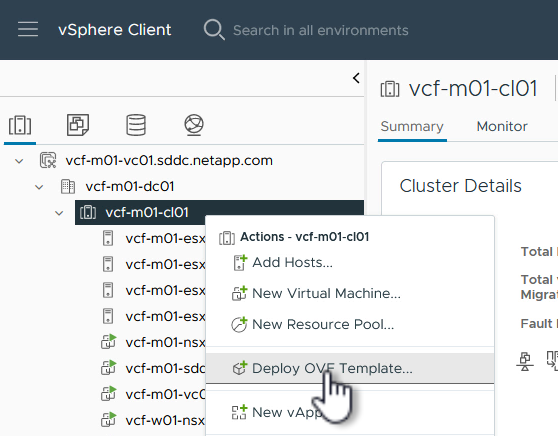
{{}
-
在“部署OVF模板”向导中,单击“本地文件”单选按钮,然后选择在上一步中下载的ONTAP工具OVA文件。
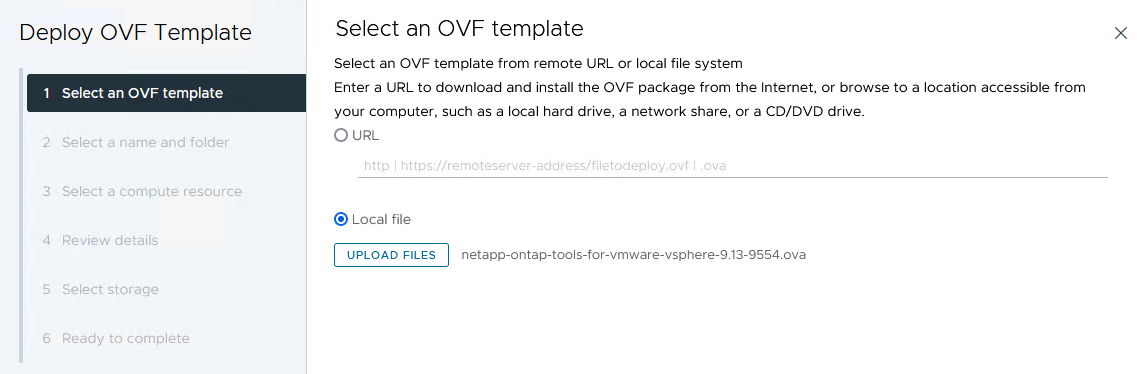
{{}
-
对于向导的第2步到第5步、为虚拟机选择一个名称和文件夹、选择计算资源、查看详细信息并接受许可协议。
-
对于配置和磁盘文件的存储位置、请选择VCF管理域集群的vSAN数据存储库。
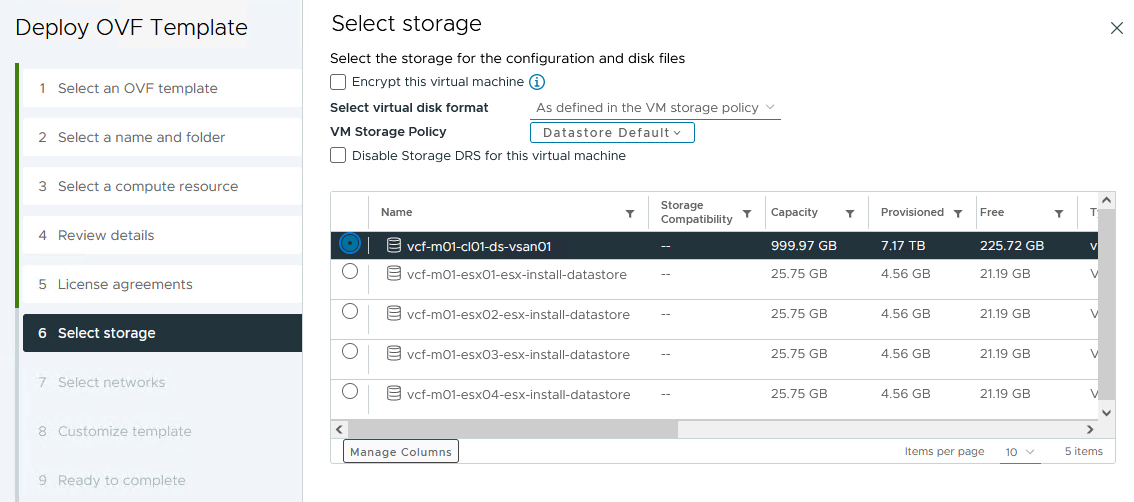
{{}
-
在Select network页面上、选择用于管理流量的网络。
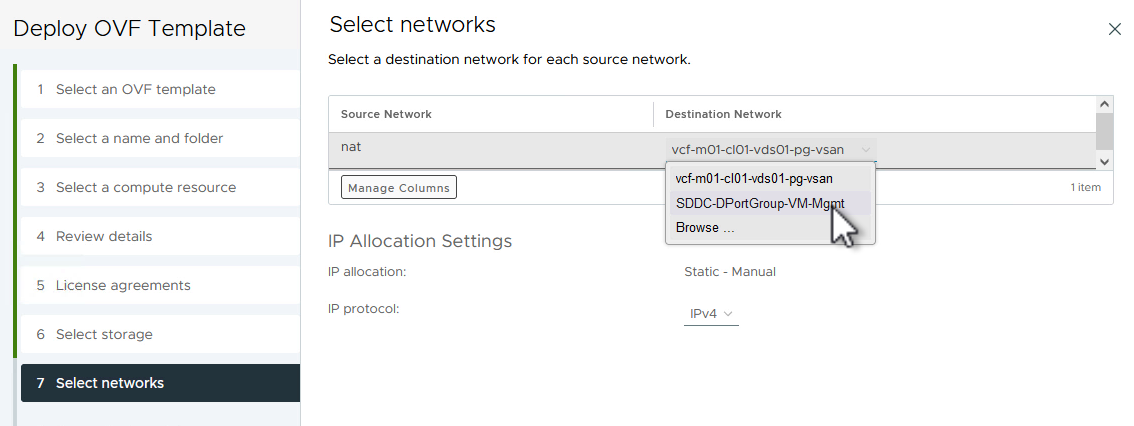
{{}
-
在"自定义模板"页面上、填写所有必需信息:
-
用于对OTV进行管理访问的密码。
-
NTP服务器IP地址。
-
OTV维护帐户密码。
-
OTV Derby数据库密码。
-
不要选中*启用VMware Cloud Foundation (VCF)*复选框。部署补充存储不需要vcf模式。
-
vCenter设备的FQDN或IP地址、并提供vCenter的凭据。
-
提供所需的网络属性字段。
单击“下一步”继续。
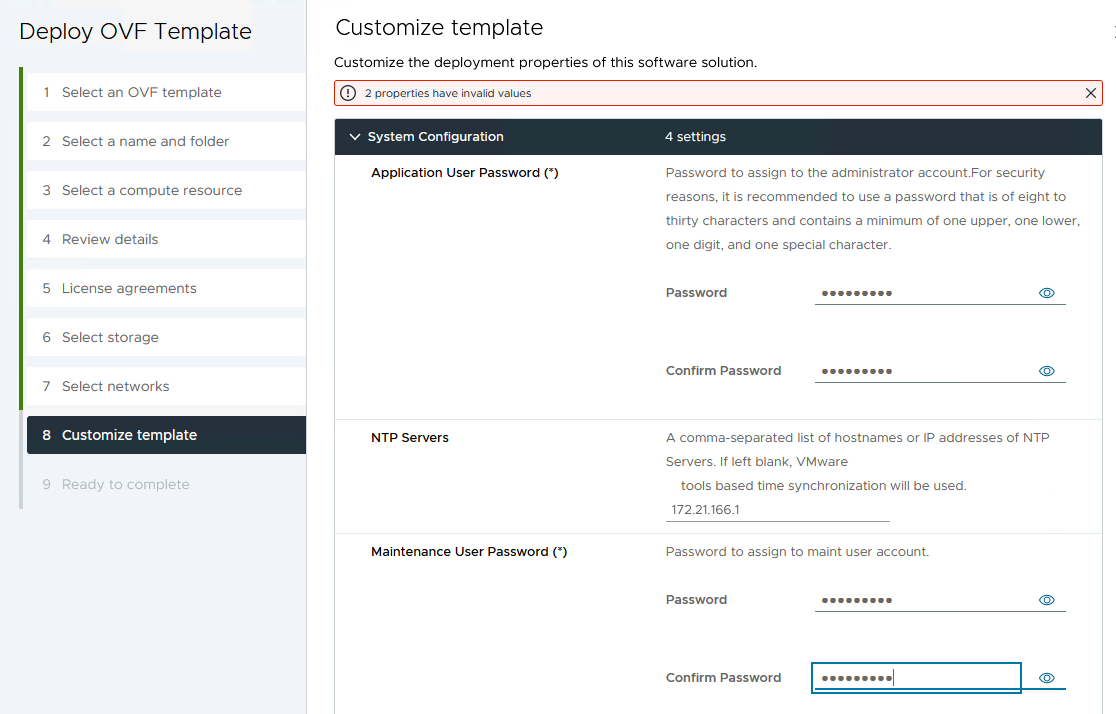
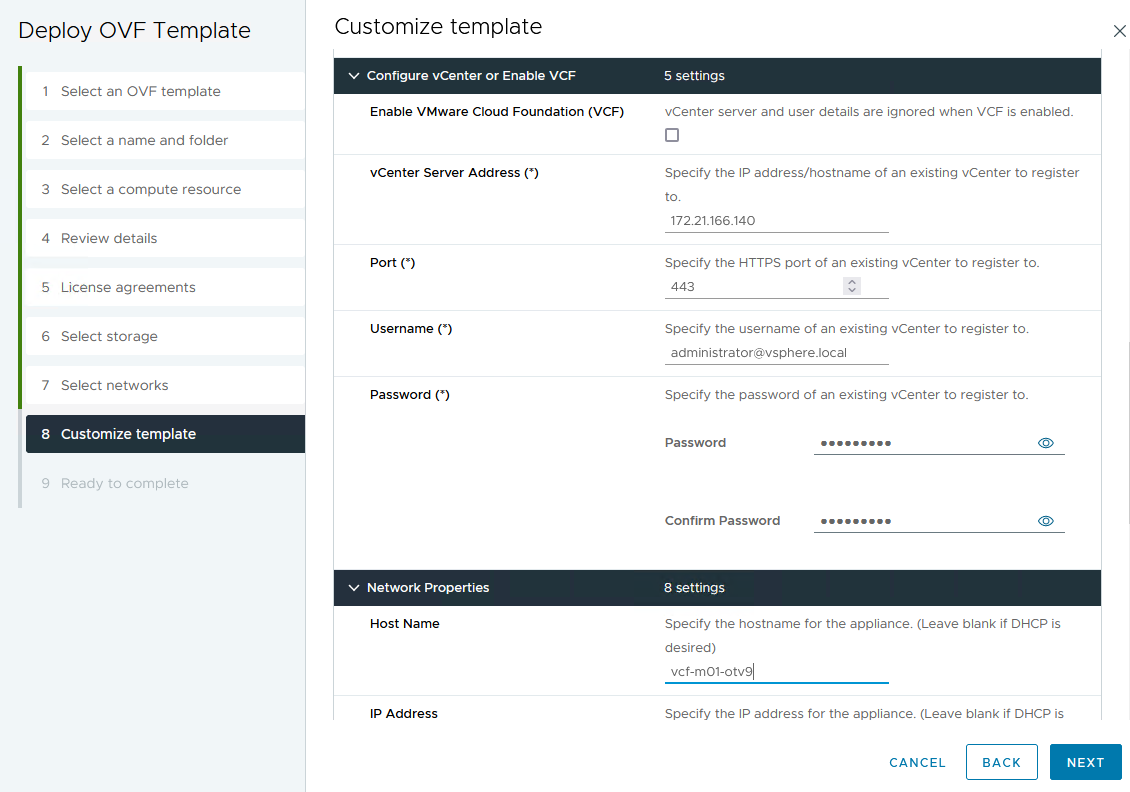
{{}
-
-
查看即将完成页面上的所有信息、然后单击完成开始部署OTV设备。
使用OTV在管理域上配置VMFS iSCSI数据存储库
要使用OTV将VMFS iSCSI数据存储库配置为管理域上的补充存储、请完成以下操作:
-
在vSphere Client中导航到主菜单并选择*vSphere Tools* NetApp ONTAP。
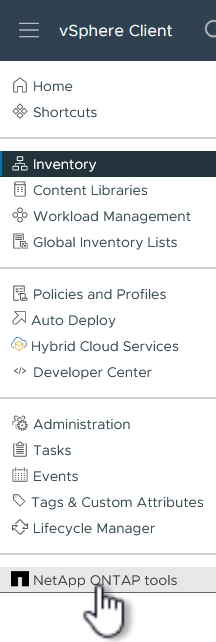
-
进入*Storage ONTAP Tools*后,从Getting Started页面(或从*Storage Systems*)中单击*Add*以添加新的存储系统。
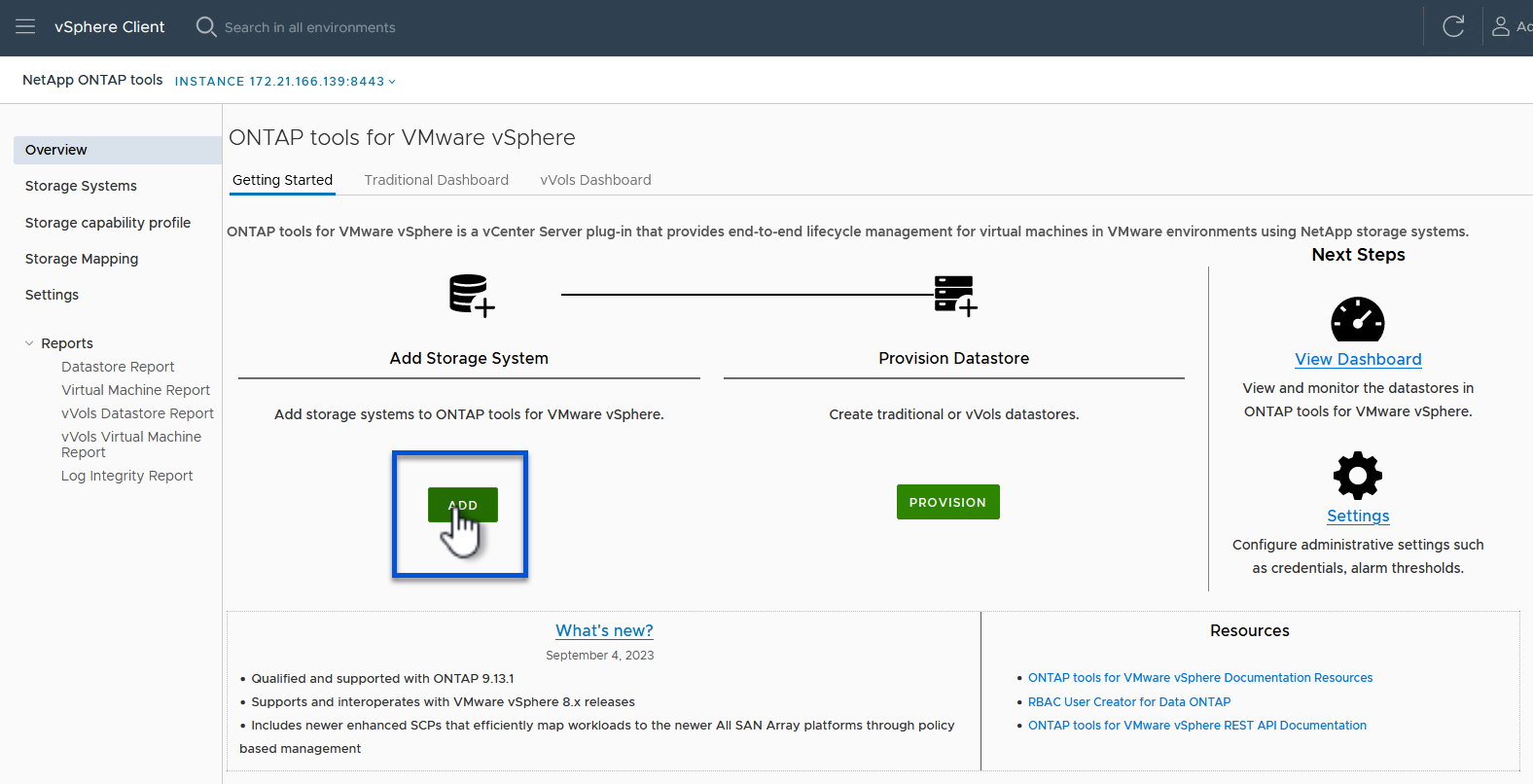
{{}
-
提供ONTAP存储系统的IP地址和凭据、然后单击*添加*。
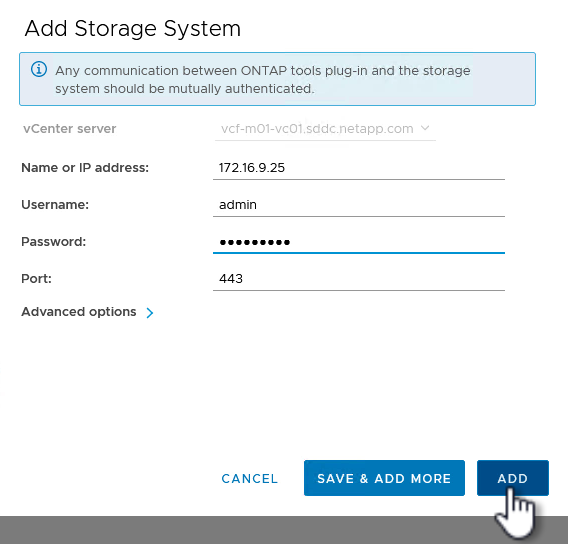
{{}
-
单击*是*以授权集群证书并添加存储系统。
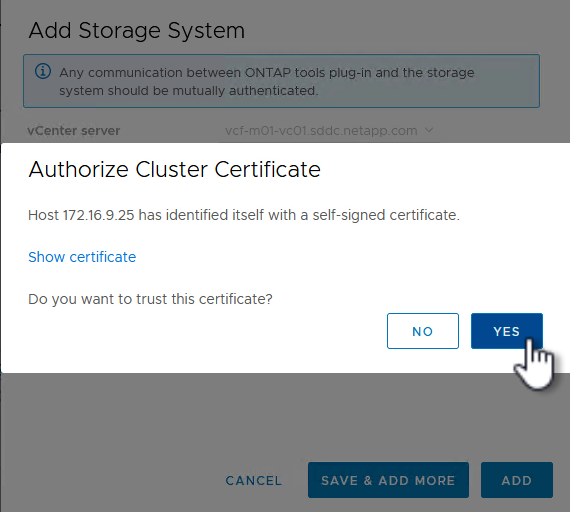
将管理VM迁移到iSCSI数据存储库
如果首选使用ONTAP存储来保护VCF管理虚拟机、则可以使用虚拟机的vMotion将虚拟机迁移到新创建的iSCSI数据存储库。
完成以下步骤、将VCF管理VM迁移到iSCSI数据存储库。
-
从vSphere Client导航到管理域集群、然后单击*虚拟机*选项卡。
-
选择要迁移到iSCSI数据存储库的VM、右键单击并选择*迁移..*。
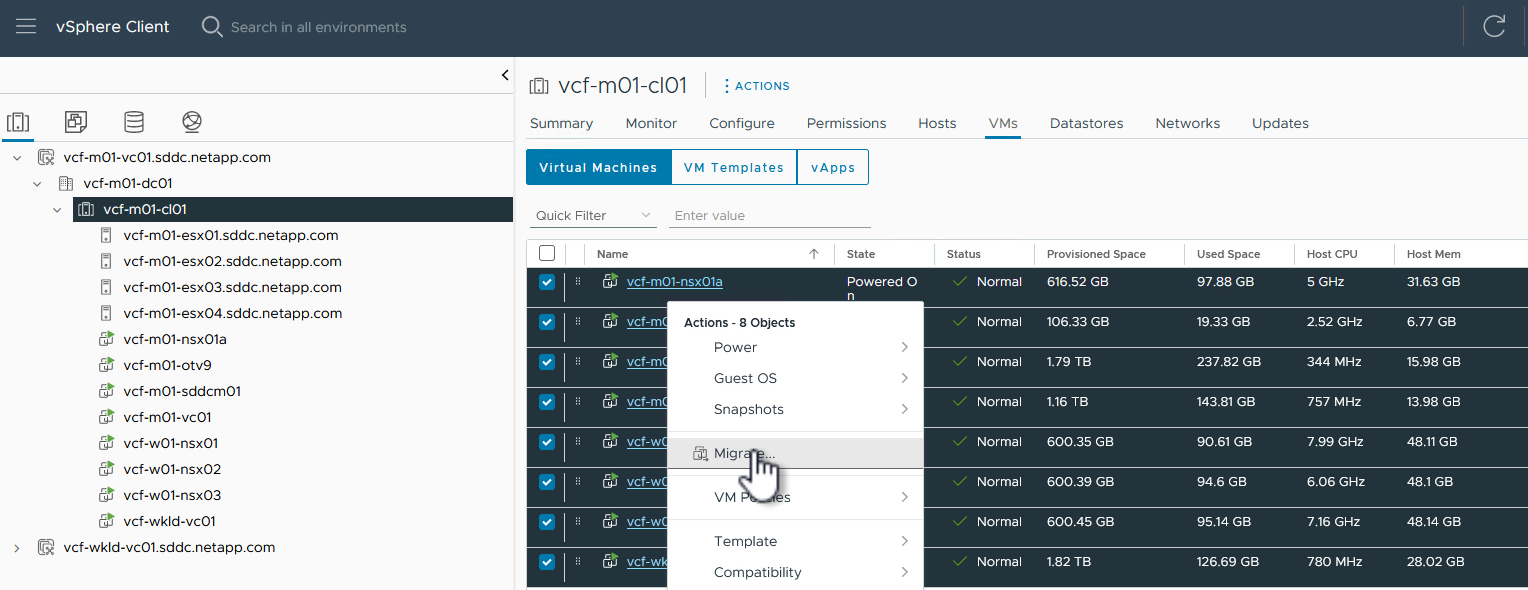
{{}
-
在*虚拟机-迁移*向导中,选择*仅更改存储*作为迁移类型,然后单击*下一步*继续。
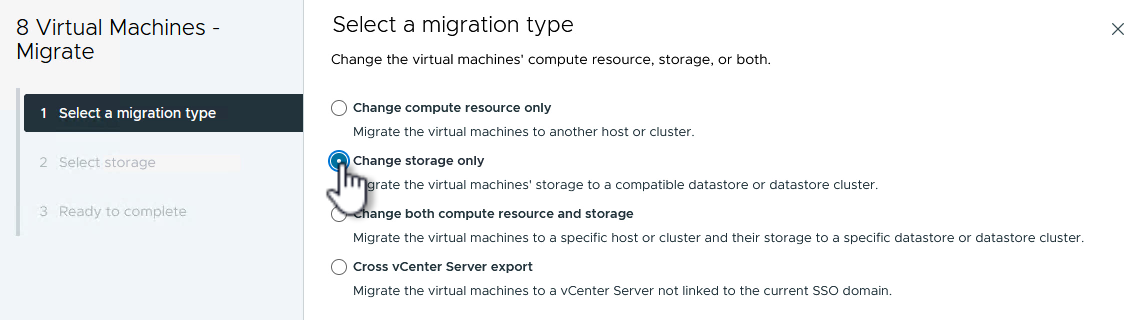
{{}
-
在*选择存储*页面上,选择iSCSI数据存储库并选择*下一步*继续。
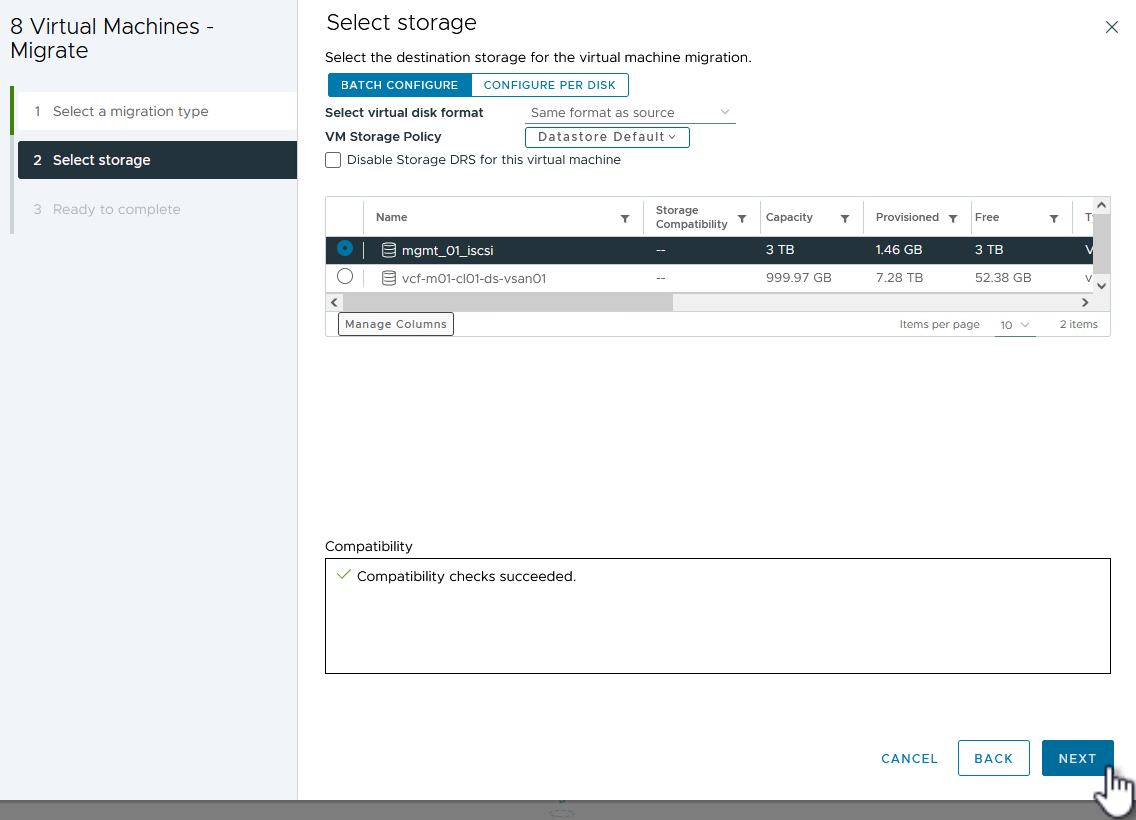
{{}
-
查看所做的选择,然后单击*完成*开始迁移。
-
可从*Recent Tasks*窗格查看重新定位状态。
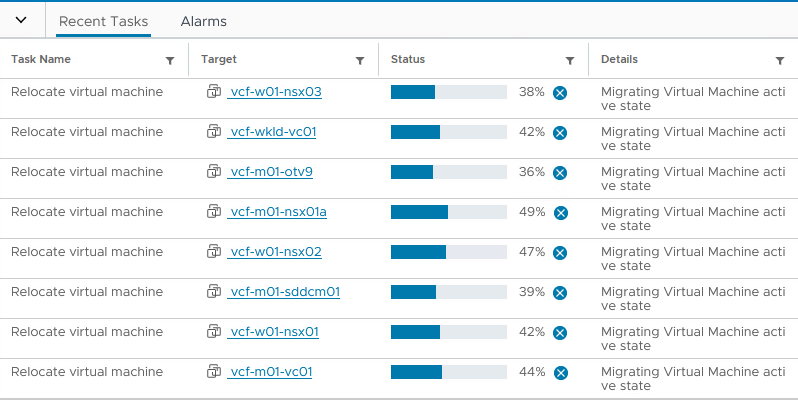
追加信息
有关配置ONTAP存储系统的信息、请参见 "ONTAP 9文档" 中心。
有关配置VCF的信息、请参见 "VMware Cloud Foundation文档"。



 人工智能
人工智能
 建议更改
建议更改
